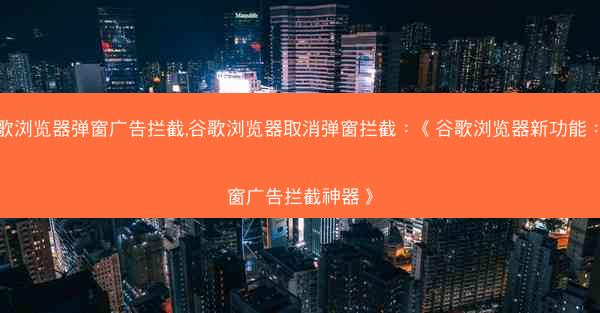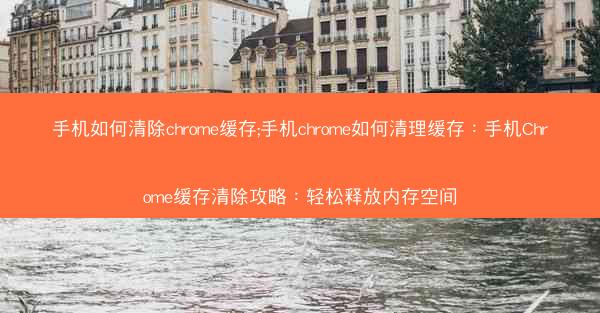在这个数字化飞速发展的时代,我们正站在自动化技术的奇点之上。想象一下,如果能够用代码操控谷歌浏览器,实现自动化操作,那将意味着什么?是效率的飞跃,还是工作方式的革命?今天,我们就来揭开这个神秘的面纱,探索如何用代码控制谷歌浏览器,轻松实现自动化操作。
工具的选择:Selenium WebDriver
要实现用代码控制谷歌浏览器,首先需要选择合适的工具。Selenium WebDriver 是一个开源的自动化测试工具,它支持多种编程语言,包括 Python、Java、C 等。在这里,我们将以 Python 语言为例,展示如何使用 Selenium WebDriver 控制谷歌浏览器。
环境搭建:Python 与 Selenium WebDriver
在开始编写代码之前,我们需要搭建一个 Python 开发环境,并安装 Selenium WebDriver。以下是具体的步骤:
1. 安装 Python:从官方网站下载并安装 Python,确保 Python 的版本支持 Selenium WebDriver。
2. 安装 Selenium WebDriver:打开命令行,输入以下命令安装 Selenium:
```
pip install selenium
```
3. 下载谷歌浏览器驱动程序:从官方网站下载与谷歌浏览器版本相匹配的驱动程序,并将其放置在系统环境变量中。
编写代码:控制谷歌浏览器
下面是一个简单的 Python 代码示例,展示如何使用 Selenium WebDriver 控制谷歌浏览器打开网页、输入文本、点击按钮等操作。
```python
from selenium import webdriver
创建 WebDriver 实例
driver = webdriver.Chrome()
打开网页
driver.get(www.)
输入搜索关键词
search_box = driver.find_element_by_name(q)
search_box.send_keys(Selenium WebDriver)
点击搜索按钮
search_button = driver.find_element_by_name(btnK)
search_button.click()
关闭浏览器
driver.quit()
```
自动化操作:实现复杂任务
使用 Selenium WebDriver,我们可以实现更加复杂的自动化操作,例如:
1. 模拟用户登录:自动填写用户名、密码,并点击登录按钮。
2. 自动化表单填写:自动填写表单中的各个字段,并提交表单。
3. 自动化数据抓取:从网页中提取特定信息,如商品价格、用户评论等。
自动化操作的未来
通过使用代码控制谷歌浏览器,我们可以轻松实现自动化操作,提高工作效率。随着技术的不断发展,自动化操作将在更多领域得到应用,为我们的生活带来更多便利。让我们一起迎接这个自动化时代的到来,探索更多可能性!